De functie SOMPRODUCT retourneert de som van de producten van overeenkomstige bereiken of matrices. De standaardbewerking is vermenigvuldigen, maar optellen, aftrekken en delen zijn ook mogelijk.
In dit voorbeeld gebruiken we SUMPRODUCT om de totale verkoop voor een bepaald artikel en de grootte te retourneren:
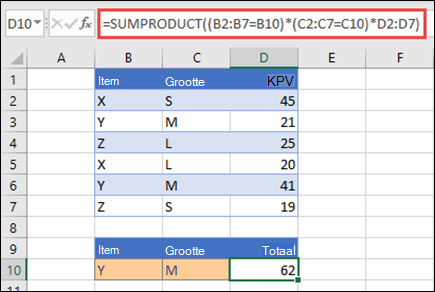
SOMPRODUCT komt overeen met alle exemplaren van Item Y/Grootte M en telt ze op, dus voor dit voorbeeld is 21 plus 41 gelijk aan 62.
Syntaxis
De standaardbewerking (vermenigvuldigen) gebruiken:
=SOMPRODUCT(matrix1; [matrix2]; [matrix3]; ...)
De syntaxis van de functie SOMPRODUCT heeft de volgende argumenten:
|
Argument |
Beschrijving |
|---|---|
|
matrix1 Vereist |
Het eerste matrixargument waarvan u de elementen wilt vermenigvuldigen en vervolgens wilt optellen. |
|
[matrix2], [matrix3],... Optioneel |
Matrixargumenten 2 tot en met 255 waarvan u de elementen wilt vermenigvuldigen en vervolgens wilt optellen. |
Andere rekenkundige bewerkingen uitvoeren
Gebruik SOMPRODUCT zoals gewoonlijk, maar vervang de komma's die de matrixargumenten scheiden door de gewenste rekenkundige operatoren (*, /, +, -). Nadat alle bewerkingen zijn uitgevoerd, worden de resultaten zoals gewoonlijk opgeteld.
Opmerking: Als u rekenkundige operatoren gebruikt, kunt u overwegen om de matrixargumenten tussen haakjes te plaatsen en haakjes te gebruiken om de matrixargumenten te groeperen om de volgorde van rekenkundige bewerkingen te bepalen.
Opmerkingen
-
De opgegeven matrices moeten dezelfde dimensie hebben. Als dat niet het geval is, geeft SOMPRODUCT de foutwaarde #WAARDE! als resultaat. =SOMPRODUCT(C2:C10;D2:D5) retourneert bijvoorbeeld een fout omdat de bereiken niet dezelfde grootte hebben.
-
SOMPRODUCT behandelt niet-numerieke matrixvermeldingen alsof het nullen zijn.
-
Voor de beste prestaties mag SUMPRODUCT niet worden gebruikt met volledige kolomverwijzingen. Overweeg =SOMPRODUCT(A:A;B:B), hier vermenigvuldigt de functie de 1.048.576 cellen in kolom A met de 1.048.576 cellen in kolom B voordat ze worden opgeteld.
Voorbeeld 1
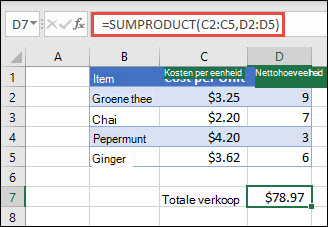
Als u de formule wilt maken met behulp van de bovenstaande voorbeeldlijst, typt u =SOMPRODUCT(C2:C5,D2:D5) en drukt u op Enter. Elke cel in kolom C wordt vermenigvuldigd met de bijbehorende cel in dezelfde rij in kolom D en de resultaten worden opgeteld. Het totale bedrag voor de boodschappen is $ 78,97.
Als u een langere formule wilt schrijven die hetzelfde resultaat oplevert, typt u =C2*D2+C3*D3+C4*D4+C5*D5 en drukt u op Enter. Nadat u op Enter hebt gedrukt, is het resultaat hetzelfde: $ 78,97. Cel C2 wordt vermenigvuldigd met D2 en het resultaat wordt toegevoegd aan het resultaat van cel C3 maal cel D3, enzovoort.
Voorbeeld 2
In het volgende voorbeeld wordt SOMPRODUCT gebruikt om de totale netto-verkoop per verkoopagent te retourneren, waarbij we zowel de totale verkoop als de uitgaven per agent hebben. In dit geval gebruiken we een Excel-tabel, die gebruikmaakt van gestructureerde verwijzingen in plaats van standaard Excel-bereiken. Hier ziet u dat naar de bereiken Verkoop, Onkosten en Agent wordt verwezen op naam.
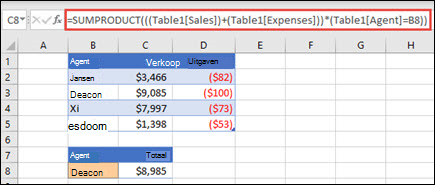
De formule is: =SUMPRODUCT(((((Table1[Sales])+(Table1[Uitgaven]))*(Table1[Agent]=B8)) en retourneert de som van alle verkopen en uitgaven voor de agent die wordt vermeld in cel B8.
Voorbeeld 3
In dit voorbeeld willen we het totaal retourneren van een bepaald item dat per bepaalde regio is verkocht. Hoeveel kersen heeft de regio Oost in dit geval verkocht?

Hier is de formule: =SOMPRODUCT(((B2:B9=B12)*(C2:C9=C12)*D2:D9). Het vermenigvuldigt eerst het aantal exemplaren van Oost met het aantal overeenkomende exemplaren van kersen. Ten slotte worden de waarden van de bijbehorende rijen in de kolom Verkoop opgeteld. Als u wilt zien hoe excel dit berekent, selecteert u de formulecel en gaat u vervolgens naar Formules > Formules evalueren > Evalueren.
Meer hulp nodig?
U kunt altijd uw vraag stellen aan een expert in de Excel Tech Community of ondersteuning vragen in de Communities.
Zie ook
Voorwaardelijke berekeningen uitvoeren op celbereiken
Som op basis van meerdere criteria met SOMMEN.ALS
Tellen op basis van meerdere criteria met AANTALLEN.ALS
Gemiddelde op basis van meerdere criteria met GEMIDDELDE.ALS










